Iedereen verlangt ernaar om multi-monitor in te stellenhun bureaublad, omdat die fraaie LCD-panelen esthetiek en gebruiksgemak toevoegen. Met virtuele desktops kunt u echter meerdere taken beheren binnen verschillende werkruimten op één scherm, die kunnen worden aangepast aan uw behoeften. U kunt bijvoorbeeld een werkruimte gebruiken om kantoorgerelateerde taken uit te voeren en Facebook op een andere virtuele desktop openen, zodat u uw werk en persoonlijke taken afzonderlijk kunt beheren. Finestra virtuele desktops is een open source applicatie die kan toevoegenmeerdere virtuele desktops voor een betere organisatie van uw werk. Met behulp van de standaard Win + Z-sneltoetscombinatie kunt u op het huidige scherm direct een miniatuurweergave van virtuele bureaubladen krijgen. Enkele van de belangrijkste functies van Finestra zijn onder andere een weergave op volledig scherm met volledige slepen en neerzetten, een indicator voor een bureaubladwisselaar die het huidige bureaubladnummer weergeeft, de optie om een onbeperkt aantal virtuele desktops toe te voegen, ondersteuning voor meerdere monitors, configureerbare pictogrammen in het systeemvak voor elke desktop- en sneltoetsondersteuning om tussen desktops te schakelen.
Eenmaal geïnstalleerd, kunt u direct beginnen met werkenop meerdere desktops door Finestra te starten. Standaard zijn vier virtuele desktops geactiveerd, maar u kunt extra desktops toevoegen vanuit opties die toegankelijk zijn via het systeemvakmenu. Gebruik de Win + Z-sneltoets om de virtuele desktop-switcher te bekijken.

Met behulp van het systeemvakmenu kunt u schakelen tussen virtuele desktops, bureaublad-switcher bekijken, hotkey-ondersteuning inschakelen en actieve vensters weergeven / verbergen (optie Windows herstellen).
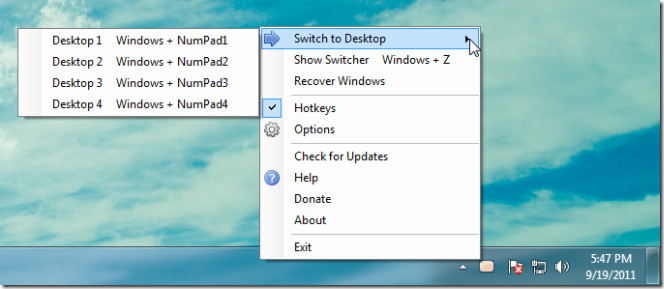
Om geavanceerde instellingen te configureren, ga je naar Finestra Virtual Desktops-opties via het systeemvakmenu. De Algemeen tabblad kunt u de indicator bekijken tijdens het schakelenvirtuele desktops, systeemvakpictogram in- of uitschakelen, automatisch nieuwe vensters naar hun juiste bureaublad verplaatsen en splashscherm bekijken. Het tabblad Desktops kan worden gebruikt om virtuele desktops toe te voegen en te hernoemen. Typ een virtuele bureaubladnaam in het tekstvak en druk op om een nieuw bureaublad toe te voegen invoeren. U kunt ook de achtergrondkleur van het Windows-voorbeeld en de grootte van de werkruimte-indicator wijzigen van Verschijning tab. Vanaf het tabblad Sneltoetsen kunt u aangepaste sneltoetsen instellen voor het uitvoeren van taken zoals schakelen en het bekijken van virtuele desktops. Evenzo bieden de tabbladen Monitors en Programmaregels opties om meerdere monitoren te configureren en applicatiegedrag te beheren (bijv. Gespecificeerde applicaties verbergen voordat ze worden geminimaliseerd).
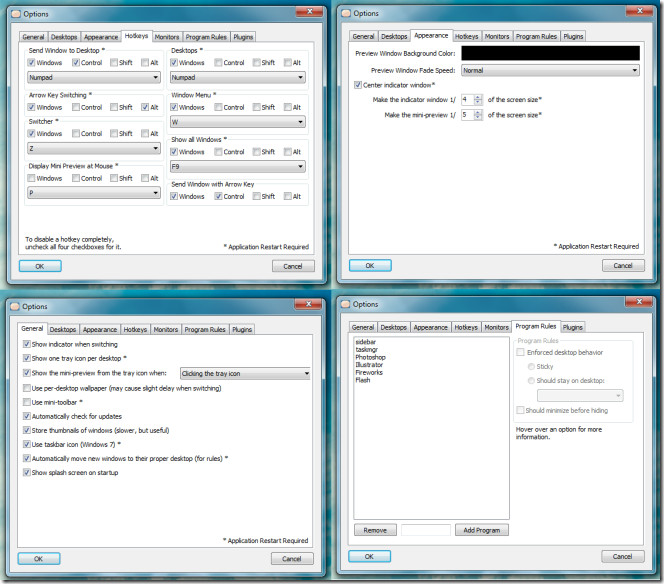
Finestra Virtual Desktops is een handige virtualdesktoptoepassing waarmee u uw workflow kunt stroomlijnen door deze adequaat te organiseren over virtuele werkruimten. Het werkt op Windows XP, Windows Vista en Windows 7.
Download Finestra virtuele desktops













Comments